워드 필기 공부
- 기출 문제가 가장 좋은거 같다! CBT 사이트에서 워드프로세서 기출 문제를 풀었다.
* 참고로 cbt로 워드시험이 변경되어 기출문제가 2020년 7월까지밖에 없다. 운영체제도 윈도우7에서 10으로 변경되어서 일부 맞지 않는 문제가 있을 수도 있다.
* 그러나 문제은행식으로 출제가 되니 기출문제를 2~3년치 정도 풀고가면 큰 문제 없을거 같다. (60점 이상만 맞으면 통과!)
- 참고 : 유튜브 독고리 쌤 인강도 추천
실기 공부방법
워드의 경우 어느정도 한글을 사용해본적이 있는 사람이면, 굳이 실기 책까지 사서 공부 할 필요는 없는 것 같다...
(한글 하나도 모르거나 사용을 거의 해본적이 없는 사람 제외!!)
+ 연습은 집에 있는 한글이 2020년 버전이 아니여서... Trial 버전(30일 무료)을 다운받아서 연습했다.
* 지금은 Trial 버전도 2022년꺼밖에 없는데 2020년 버전과 큰 차이가 없어서 연습하는데 문제 없다.
다음로 해야할일
우선순위, 타자실력이 좋아야 할 것 같다 ㅎㅎㅎ
그리고 예시문제를 풀면서 30분 내에 풀 수 있도록 연습하기!
상공회의소 홈페이지에 있는 예시 문제들이 있는데 그것들만 반복해서 풀면서 기능을 다 알면 실기 합격에는 문제을거 같다!
예시 문제 다운받는 방법
상공회의소 홈페에지
https://license.korcham.net/
대한상공회의소 자격평가사업단
license.korcham.net
종목소개 > 사무정보 > 워드프로세서
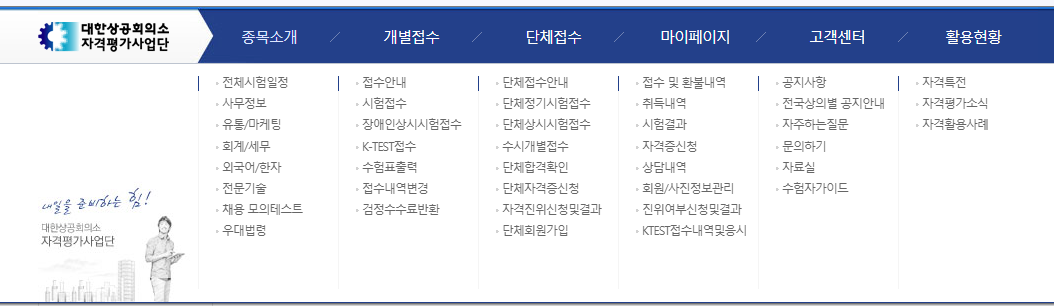
- 시험안내에 최신 버전(한글2020)에 대한 2021년, 2022년 예시 문제가 있고,
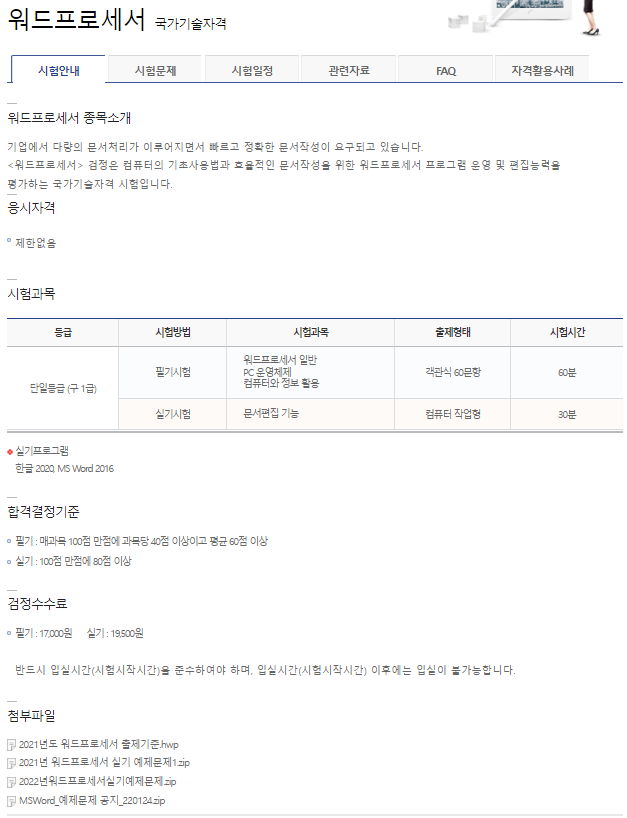
- 예전버전(한글2010) 에 대한 관련자료는 관련자료에 있다.
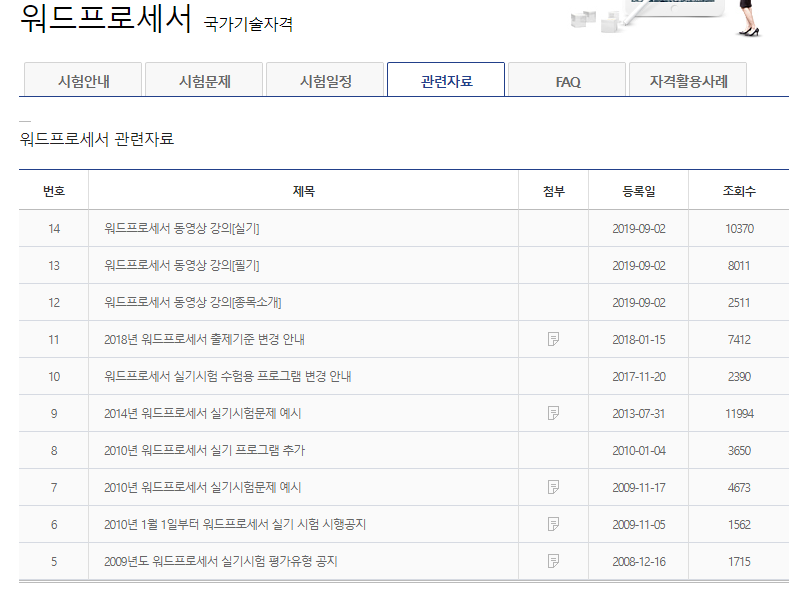
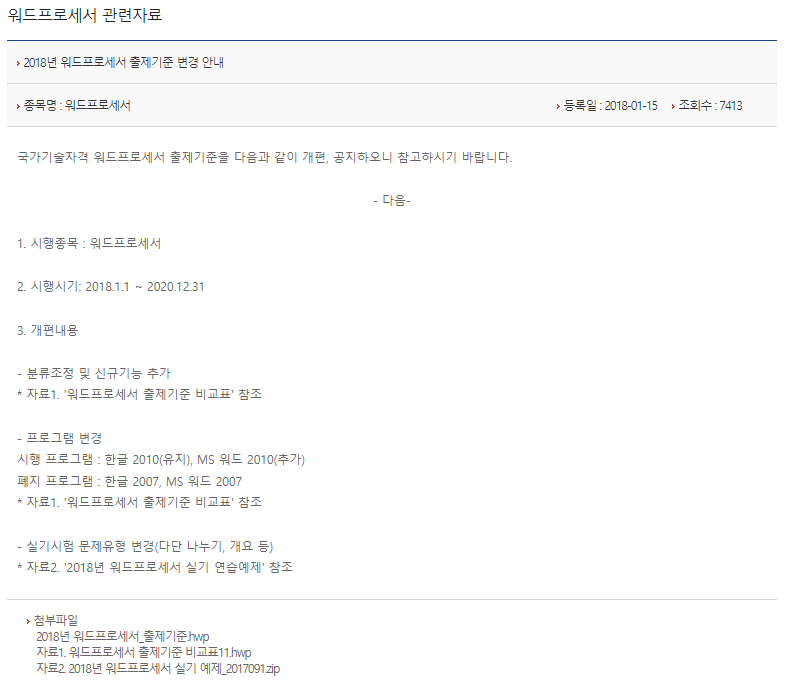
워드 실기에서 나오는 것 간단히 정리
1) 용지편집 - 여백, 다단
* 문단모양 - 들여쓰기(10pt) / 색상 - 오피스나 기본만 나옴
* C형은 다단이 중간에 나옴(새다단으로)
2) 쪽 테두리
3) 글 상자 + 제목
4) 문단 첫 글자 장식
5) 표 + 블록계산식 + 캡션
* 표 여백 밖인지 내부인지 확인 잘하기
* 합: ctrl shift s *sum
* 평균 ctrl shift a *average
6) 차트
* 글꼴이랑 글자크기 한번에 바꾸는 방법이 없어서 일일히 해주어야함.
7) 각주
8) 스타일 - 추가 / 수정
9) 그림
10) 누름틀
11) 하이퍼링크
12) 쪽번호
13) 머리말 / 꼬리말
[사용법]
1. 문단 첫 글자 장식
: 서식 > 문자 첫 글자 장식
* 한글 / 영문 글꼴을 다 바꿔줘야 함.
2. 누름틀
: 입력 > 개체 > 필드입력
[단축키 정리]
1. 워드 편집 용지 설정 : F7
* 여백 확인 잘하기
2. 글자 모양 번경 : ALT + L
L을 Letter로 생각...
> 크기/글꼴/장평/자간/진하게/글자색 설정가능
* 글꼴은 타자로 입력해서 찾는게 더 빠름
3. 문단 모양 설정 : ALT + T
> 여백 / 들여쓰기/ 내여쓰기 가능
4. 주석 : Ctrl + N N
5. 문자표 : Ctrl + F10
6. 표 작업
- 표 칸 선택하고 L : 선 편집가능 * L : Line
- 표 칸 선택하고 C : 배경 편집가능 * C : Color
- 표 칸 전체 선택하고 H : 높이 똑같이 * H : Height
- 표 칸 전체 선택하고 W : 너비 똑같이 * W : Width
7. 누름틀 : Ctrl + K E
8. 캡션 : Ctrl + N C * C : Caption
9. 머리말/꼬리말 : Ctrl + N H * Head
10. 가운데 정렬 : Ctrl + Shift + C *Center
* R : right/ L:left
11. 객체 속성 편집 : 객체 선택하고 P
다른 건 도구상자?에서 선택하는게 더 편해서 선택해서 사용

